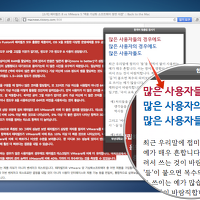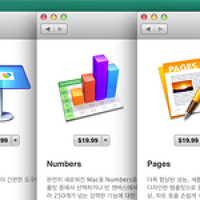OS X 매버릭스 정식 버전이 나온 후 블로그에 가장 많이 올라온 질문은 시스템에 이미 매버릭스 GM1(빌드 번호: 13A598)또는 GM2(빌드 번호: 13A603) 버전이 설치되어 있으면 맥 앱스토어에서 OS X 매버릭스 정식 버전을 내려받을 수 없다는 것이었습니다.
GM 버전은 이미 '정식 버전'에 준하거나 사실상 동일한 운영체제임으로 맥 앱스토어 애플리케이션이 운영체제를 다시 내려받을 필요가 없다고 판단하는 것이 이유인 것 같습니다. 따라서 앞으로 나올 OS X 10.9.1 업데이트는 문제 없이 받을 수 있지만, 시스템 내부적으로 동일한 버전으로 간주하는 정식 버전을 내려받을 때는 문제가 됩니다.
이에 GM 버전을 쓰고 계신 분들 중 맥 앱스토어에서 '정식 버전'을 내려받아 시스템을 덮어 씌우고 싶으신 분들은 다음 방법을 적용해 보시기 바랍니다.
맥 앱스토어 속이기
1. 먼저 맥 앱스토어를 실행합니다. 앞서 설명한 이유로 인해 업데이트 항목에 아무런 업데이트를 표시하지 않습니다. ▼
2. 아래 작업을 계속 진행하기에 앞서 주의사항이 있습니다. 작업을 할 때 '맥 앱스토어' 애플리케이션을 절대 끄지 마시기 바랍니다! 프로그램을 실행하지 못하는 사태가 발생할 수 있습니다. (복구 방법이 있긴 하지만 굉장히 번거롭습니다) ▼
3. 파인더에서 command + shift + g 단축키를 누른 후 아래와 같은 경로를 입력합니다. ▼
/System/Library/CoreServices/
4. 해당 폴더에 있는 SystemVersion.plist 파일을 수정해야 하는데, 폴더 안에 들어있는 상태로는 권한문제가 발생하기 때문에 임시로 다른 폴더(예: 데스크톱)로 복사합니다. ▼
5. 복사한 파일을 텍스트 편집기 등에서 열고 잠금을 해제한 다음, '10.9'로 적혀 있는 부분을 '10.8'로 변경 후 저정합니다. 시스템에 매버릭스가 설치되어 있지만, OS X 마운틴 라이언이 설치되어 있는 것으로 맥 앱스토어 애플리케이션을 속이는 작업입니다. ▼
6. 맥 앱 스토어 애플리케이션 닫지 않으셨죠! 위에서 수정한 파일을 다시 원래 위치로 끌어 놓습니다. 암호를 물어보면 사용자 계정 암호를 입력해주시기 바랍니다. ▼
7. 이후 맥 앱스토어 '추천 탭'을 누른 다음 OS X 매버릭스 배너를 클릭합니다. ▼
8. 다운로드 버튼을 클릭해 다운로드를 시작합니다. ▼
9. 이때 다운로드가 잘 되는지는 런치패드에서 확인하실 수 있습니다. ▼
10. 다운로드가 시작하면 맥 앱스토어를 종료하고 SystemVersion.plist 내용을 원상태(10.8 → 10.9)로 복구하신 후 다시 원래 있던 폴더에 넣어주시기 바랍니다. 이후 다시 맥 앱스토어를 실행하고 구매 내역으로 들어가면 매버릭스가 나타나는 것을 확인 할 수 있습니다.
참조
• What to do if you’re running Mavericks GM, and you can’t download the final version
관련 글
• 애플, OS X 매버릭스 GM 버전의 새로운 빌드 릴리스. 'GM 2?'
• 가장 완벽한 OS X 매버릭스 USB 설치 디스크를 만드는 방법. '복원 파티션도 생성'
• OS X 매버릭스 '클린 설치' 후 복구 파티션을 생성하는 방법. '나의 Mac 찾기, FileVault 사용 가능'
• 애플, OS X 매버릭스(Mavericks) 무료로 출시. 맥 앱스토어 다운로드 링크